Einplanung von Läufen in SAP Business ByDesign
13.06.2017
In SAP Business ByDesign haben Sie die Möglichkeit Prozesse zu vereinfachen, indem Sie diese mittels eines Laufs automatisieren. Es gibt verschiedene Läufe in verschiedenen Workcentern. So finden Sie beispielsweise den Rechnungslauf im Workcenter Kundenrechnungen, Zahlungsläufe in den Workcentern Forderungen und Verbindlichkeiten, Planungsläufe im Workcenter Beschaffungsplanung oder Produktionsvorschlagsläufe im Workcenter Beschaffungssteuerung.
Egal, welchen Lauf Sie erstellen wollen, ist das Vorgehen zum Aktivieren und Einplanen des Laufs identisch. Entweder Sie führen die folgenden Schritte direkt im Anschluss des Einrichtens des Laufs durch, oder Sie bearbeiten Läufe, welche sich in Vorbereitung finden. Noch nicht aktivierte und eingeplante Läufe haben den Status „In Vorbereitung“.
Um einen Lauf zu aktivieren, klicken Sie auf „Aktivieren“. Denken Sie daran Ihre Eingaben zu sicher.

Nachdem Sie auf „Aktivieren“ geklickt haben, klicken Sie auf „Einplanen“. Sobald ein Lauf aktiviert wurde, können keine nachträglichen Änderungen am Lauf vorgenommen werden. Nach dem Klicken auf „Einplanen“ öffnet sich ein neues Fenster.
Hier haben Sie verschiedenen Optionen einen Lauf einzuplanen.
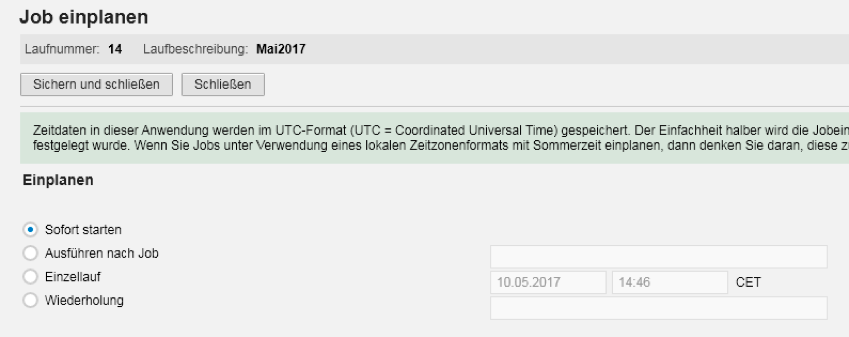
Wählen Sie „Sofort starten“, um einen Lauf sofort auszuführen. Die Option „Ausführen nach Job“ ermöglicht es einen bestimmten Job auszuwählen, nach dessen Erfüllung der Lauf ausgeführt werden soll. Wählen Sie „Einzellauf“, um ein Datum und eine Uhrzeit für den Lauf festzulegen.
Eine weitere Option ist „Wiederholung“. Hier können Einstellungen für täglich, wöchentlich oder monatlich stattfindende Läufe vorgenommen werden.

Nachdem alle Einstellungen gesetzt wurden, klicken Sie auf „Sichern und Schließen“.
Für den Fall, dass Sie im Nachhinein sehen möchten, für wann Sie Ihren Lauf eingeplant haben, wählen Sie Ihren Lauf aus und klicken auf „Jobs anzeigen“.
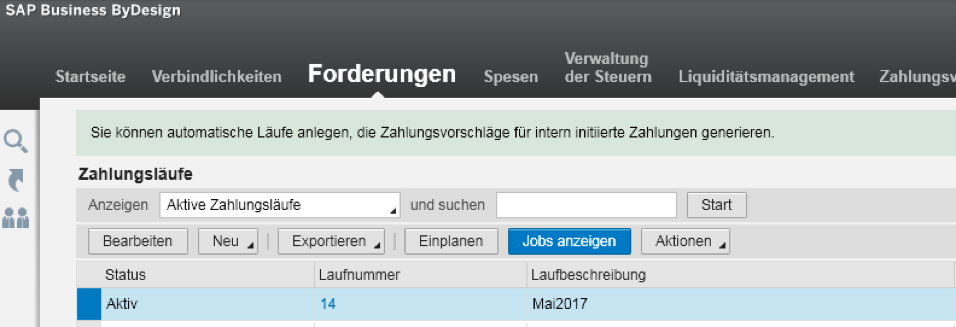
Hier wird das Fenster Job Monitor geöffnet, welches die Details über die Einplanung anzeigt.
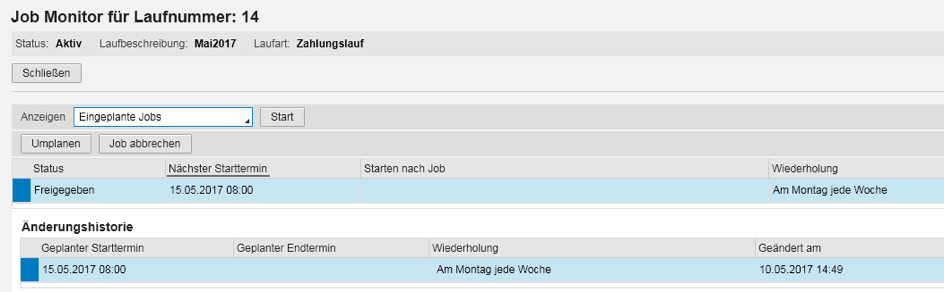
Die Angaben können geändert oder storniert werden bei Klicken auf „Erneut einplanen“ oder „Job abbrechen“.
Nun können Sie sich darauf verlassen, dass das System Ihre Läufe durchführt, ohne dass Sie weitere Einstellungen vornehmen müssen. Dies erspart Ihnen viel Arbeit.
zurück zur Übersicht

 Navigation:
Navigation: